Fehler: Javac wird unter Windows 10 nicht erkannt
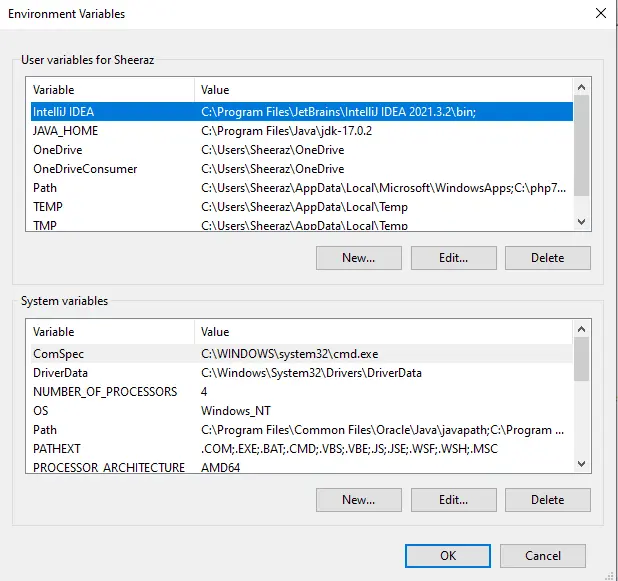
Dieses Tutorial zeigt, wie Sie das Problem Javac wird unter Windows 10 nicht erkannt lösen.
Der javac wird unter Windows 10 nicht erkannt
Der Fehler "javac wird unter Windows 10 nicht erkannt" tritt häufig bei Anfängern oder der Java-Programmierung auf. javac ist ein Befehl, der zum Kompilieren der Java-Programme verwendet wird; Es ruft die Anwendung javac.exe im bin-Verzeichnis von JDK auf.
Immer wenn der Fehler "javac is notcognized" auftritt, kann die JVM die Datei javac.exe nicht finden. Entweder wurde die Datei gelöscht oder die Umgebungsvariable ist nicht für das JDK festgelegt.
javac befindet sich im Verzeichnis C:\Programme\Java\jdk-17.0.2\bin.

Wenn JVM die javac-Datei nicht finden kann, wirft sie die Meldung "javac wird unter Windows 10 nicht erkannt". Siehe Beispiel:
'javac' is not recognized as an internal and external command.
Dieser Fehler tritt auf, wenn die Umgebungsvariable PATH nicht für Java festgelegt ist. Um dieses Problem zu lösen, müssen wir die PATH-Variable setzen, die das System verwendet, um die ausführbaren Dateien zu finden.
Wie oben erwähnt, befindet sich javac im Pfad C:\Program Files\Java\jdk-17.0.2\bin. Die Version von JDK kann sich entsprechend Ihrer Version ändern.
Die folgenden Schritte unten legen die PATH-Umgebungsvariable unter Windows 10 fest.
-
Suchen Sie im Startmenü nach
Umgebungsvariable. -
Öffnen Sie die Option
Systemumgebungsvariable bearbeiten, wodurch die Systemeigenschaften mit dem erweiterten Menü geöffnet werden.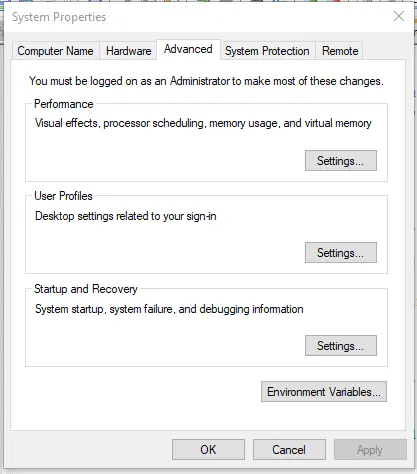
-
Klicken Sie auf die Option
Umgebungsvariable, um eine neue Registerkarte zu öffnen.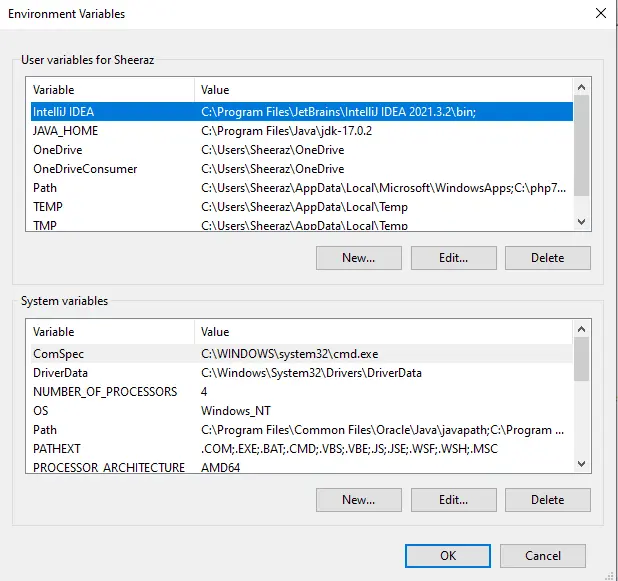
-
Wählen Sie nun in den Systemvariablen Pfad aus und klicken Sie auf Bearbeiten.
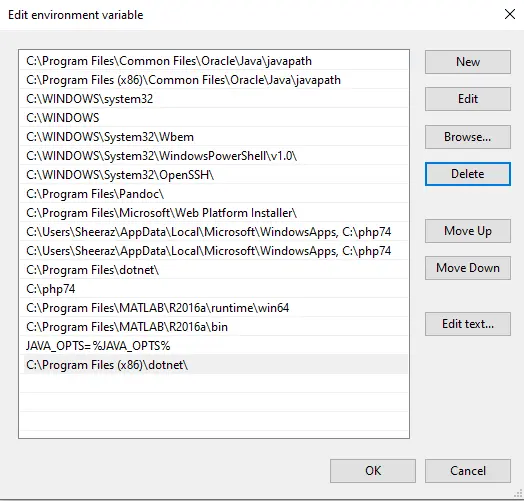
-
Klicken Sie auf Neu und fügen Sie den Pfad
C:\Program Files\Java\jdk-17.0.2\binein.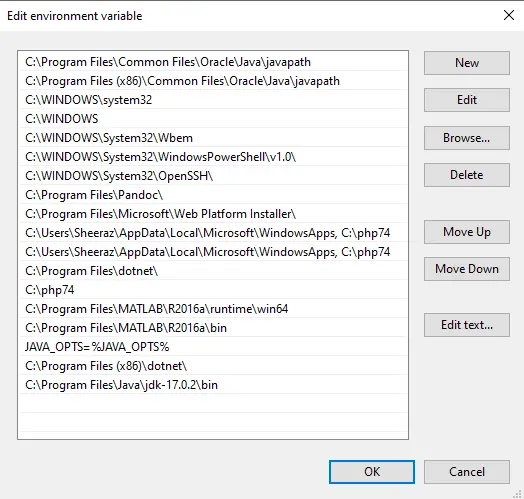
-
Klicken Sie auf
Ok, und die Path-Variable ist gesetzt.
Sobald die Path-Variable festgelegt ist, können Sie den Befehl Javac ausführen, um die Dateien erfolgreich zu kompilieren.
Sheeraz is a Doctorate fellow in Computer Science at Northwestern Polytechnical University, Xian, China. He has 7 years of Software Development experience in AI, Web, Database, and Desktop technologies. He writes tutorials in Java, PHP, Python, GoLang, R, etc., to help beginners learn the field of Computer Science.
LinkedIn FacebookVerwandter Artikel - Java Error
- Adresse wird bereits verwendet JVM_Bind-Fehler in Java
- Android Java.Lang.IllegalStateException behoben: Methode der Aktivität konnte nicht ausgeführt werden
- Ausnahme im Hauptthread Java.Lang.ClassNotFoundException in IntelliJ IDEA
- Ausnahme im Hauptthread Java.Lang.NoClassDefFoundError
- Beheben Sie das Problem, dass Java nicht installiert werden kann. Es gibt Fehler in den folgenden Schaltern
- Beheben Sie den Fehler `Es wurde keine Java Virtual Machine gefunden` in Eclipse
